
时间:2021-04-06 19:49:39 来源:www.win10xitong.com 作者:win10
如果我们遇到win10护眼模式怎么关闭的问题该怎么办呢?小编就遇到过。要是您平时不是很喜欢折腾系统的话,面对win10护眼模式怎么关闭这样的问题肯定就不知道该怎么解决了。那我们可不可以自己独立解决呢?我们只需要参考这个操作方法:1、首先点击左下角的"开始菜单"图标。2、然后在打开的栏目中,点击"设置"图标,就是小齿轮的样式就轻而易举的处理好了。如果你遇到了win10护眼模式怎么关闭不知都该怎么办,那就再来看看下面小编的具体操作对策。
推荐系统下载:系统之家Win10纯净版
win10护眼模式的关闭方法
1.首先点击左下角的“开始菜单”图标。
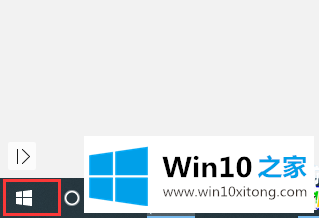
2.然后单击打开栏中的“设置”图标,这是小齿轮的样式。
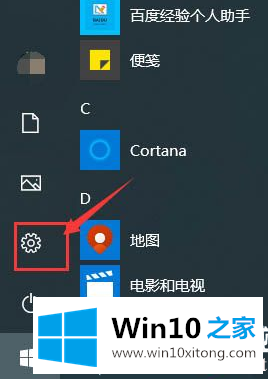
3.然后在打开的窗口设置中点击[系统]。
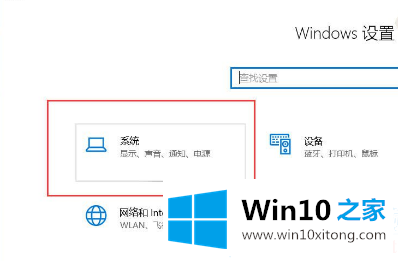
4.然后选择左侧的[显示],点击右侧的[夜间模式]关闭夜间模式。
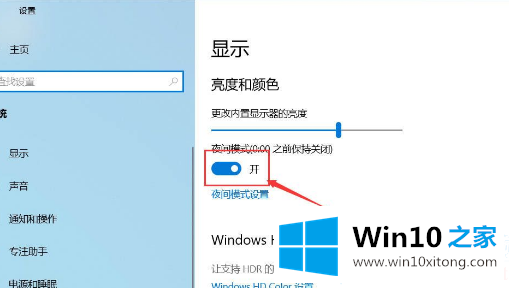
以上是边肖为大家编制的win10护眼模式的关闭方法。想了解更多系统软件内容,可以关注win10 Home!
有关于win10护眼模式怎么关闭的具体操作对策到这里就给大家说完了,朋友们都学会如何操作了吗?谢谢各位对本站的支持。